win10系统如何设置cf全屏
分类:win10教程 发布时间:2019-06-17 11:22:00
win10系统是目前最易用的一款操作系统了,它回归了开始菜单,但是依然保留了win8的动态磁贴噶,改良了应用商店,提升了用户体验。今天,我就教大家如何在win10系统下设置cf全屏
在计算机中,全屏就是将整个窗口放大到整个屏幕。一般我们在看视频或者玩游戏的时候按下f11即可使用此功能,大大提升我们的娱乐体验。但是有些朋友反映win10系统下的cf无法全屏,这该怎么办呢?
win10系统设置cf全屏教程
1、按下win+R快捷键,打开运行框输入regedit,回车
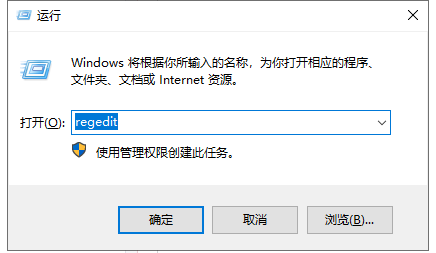
win10系统电脑图解1
2、打开注册表编辑器,根据路径打开HKEY_LOCAL_MACHINE\SYSTEM\CurrentControlSet\Control\GraphicsDrivers\Configuration\HKC190000000000001\00\00
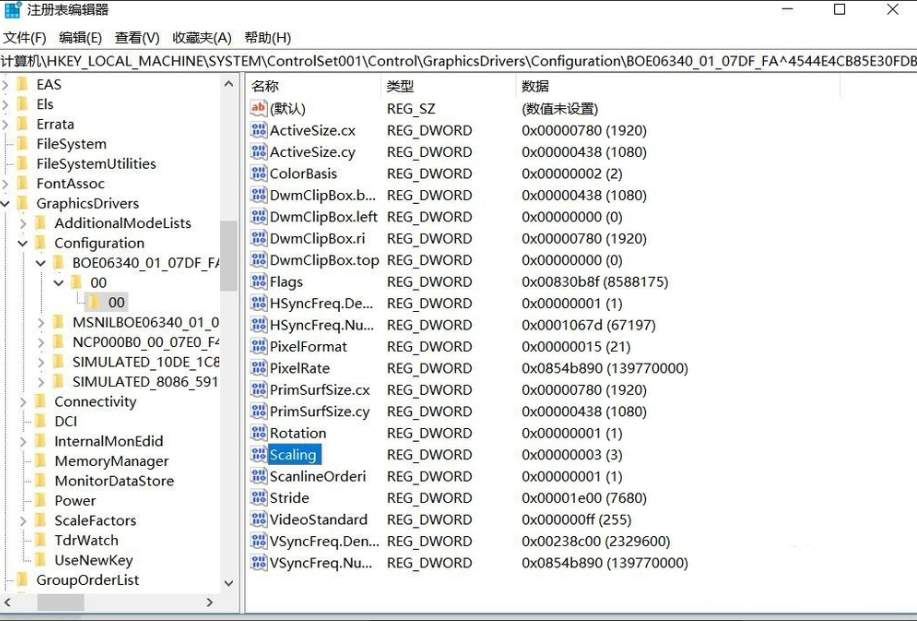
全屏电脑图解2
3、右侧窗口中找到并双击Scaling文件,把数值数据由4修改为3,点击确定
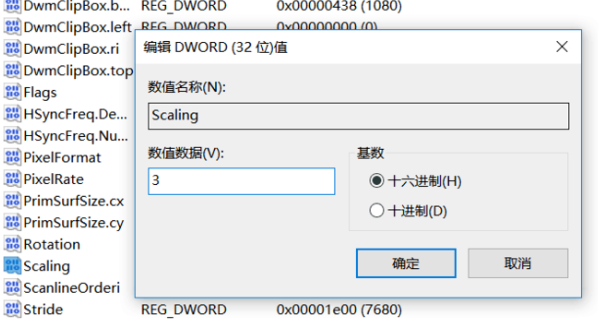
win10设置cf全屏电脑图解3
4、如果说遇到cf不能鼠标换背包的问题,我们只需要在游戏设置里把分辨率调成1024x768就可以啦

cf电脑图解4
以上就是win10系统设置cf全屏的详细步骤了,希望能帮助你提升游戏体验






 立即下载
立即下载










 魔法猪一健重装系统win10
魔法猪一健重装系统win10
 装机吧重装系统win10
装机吧重装系统win10
 系统之家一键重装
系统之家一键重装
 小白重装win10
小白重装win10
 杜特门窗管家 v1.2.31 官方版 - 专业的门窗管理工具,提升您的家居安全
杜特门窗管家 v1.2.31 官方版 - 专业的门窗管理工具,提升您的家居安全 免费下载DreamPlan(房屋设计软件) v6.80,打造梦想家园
免费下载DreamPlan(房屋设计软件) v6.80,打造梦想家园 全新升级!门窗天使 v2021官方版,保护您的家居安全
全新升级!门窗天使 v2021官方版,保护您的家居安全 创想3D家居设计 v2.0.0全新升级版,打造您的梦想家居
创想3D家居设计 v2.0.0全新升级版,打造您的梦想家居 全新升级!三维家3D云设计软件v2.2.0,打造您的梦想家园!
全新升级!三维家3D云设计软件v2.2.0,打造您的梦想家园! 全新升级!Sweet Home 3D官方版v7.0.2,打造梦想家园的室内装潢设计软件
全新升级!Sweet Home 3D官方版v7.0.2,打造梦想家园的室内装潢设计软件 优化后的标题
优化后的标题 最新版躺平设
最新版躺平设 每平每屋设计
每平每屋设计 [pCon planne
[pCon planne Ehome室内设
Ehome室内设 家居设计软件
家居设计软件 微信公众号
微信公众号

 抖音号
抖音号

 联系我们
联系我们
 常见问题
常见问题



